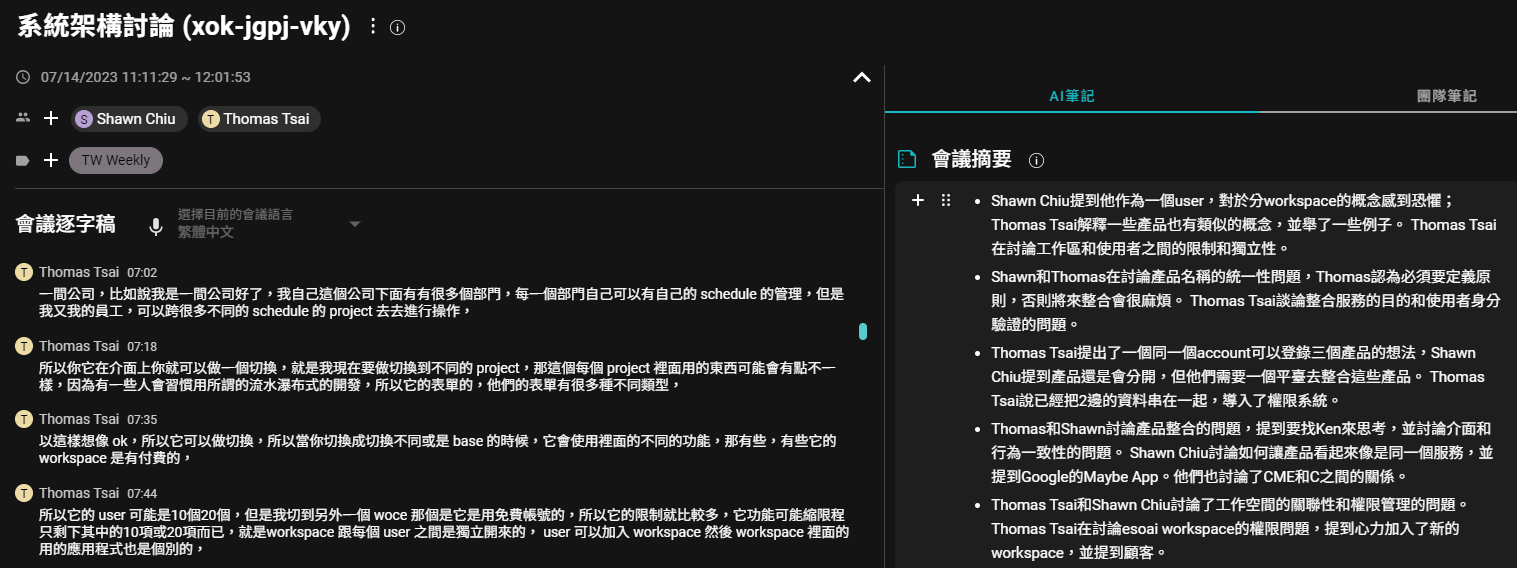查看會議紀錄
邀請機器人加入會議,邀請後會議記錄將自動儲存到您的SeaMeet工作區中以供檢視。
瀏覽會議記錄
點選「會議清單」頁面後,即可看到目前已記錄、進行中,以及即將紀錄的會議清單
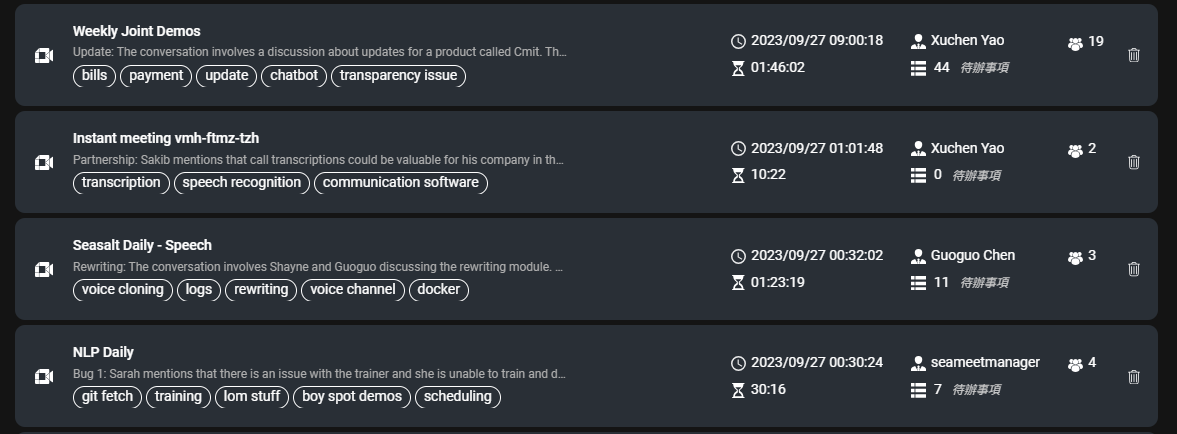
點擊會議標題即可瀏覽會議記錄
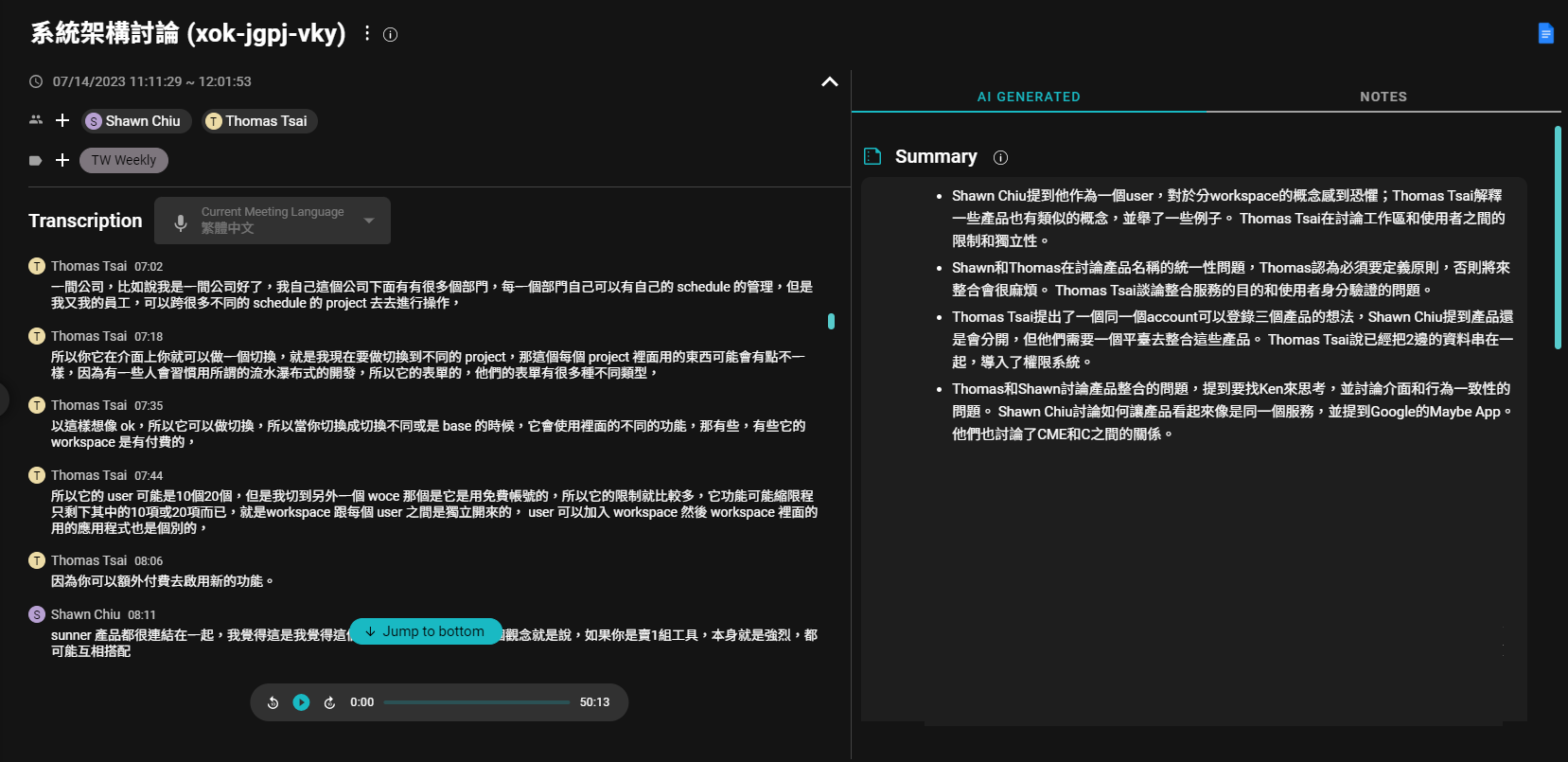
若您尚未同意機器人加入Google Meet會議室,您將看到這則通知訊息。
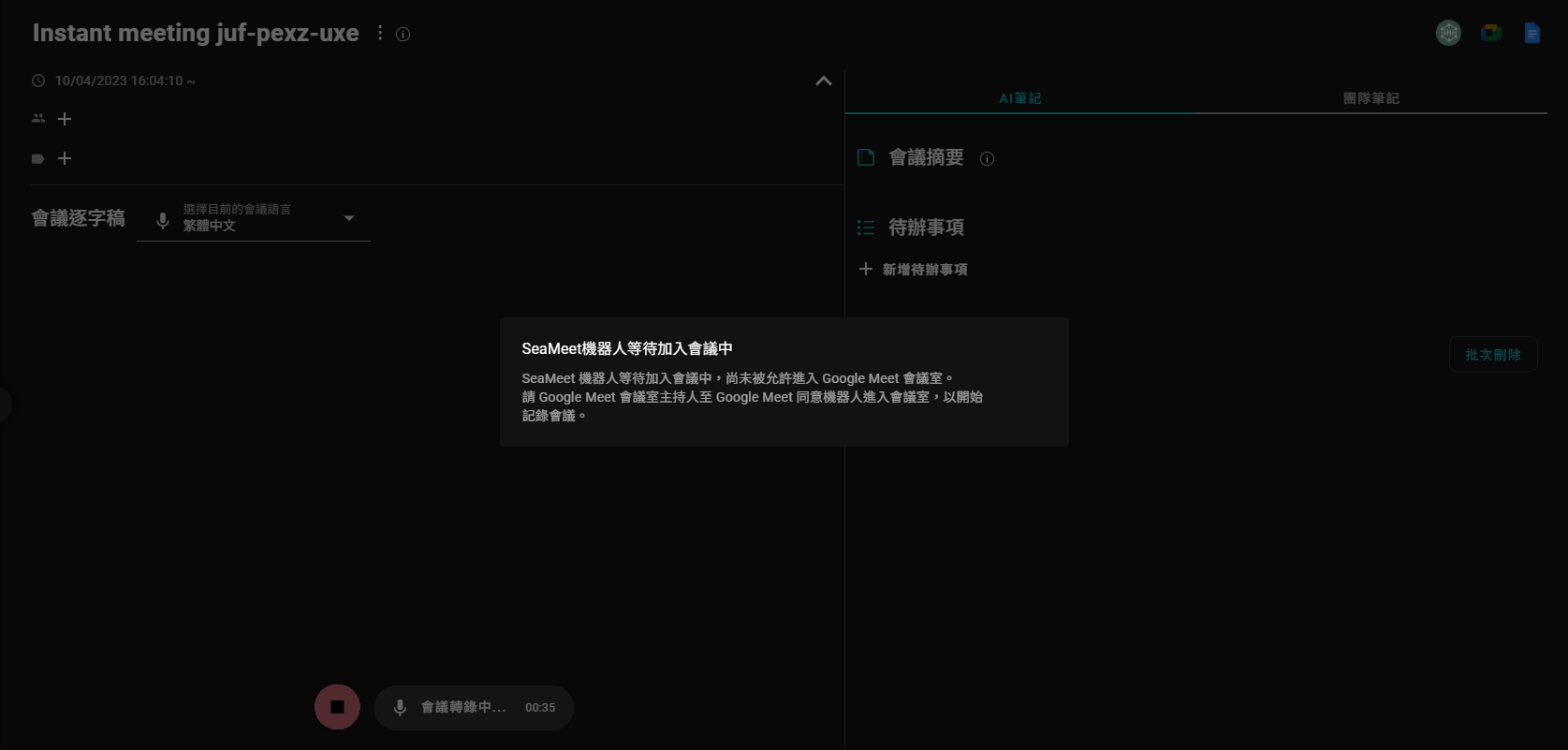
允許機器人進入會議室
現在,讓我們到Google Meet中允許機器人加入會議室。
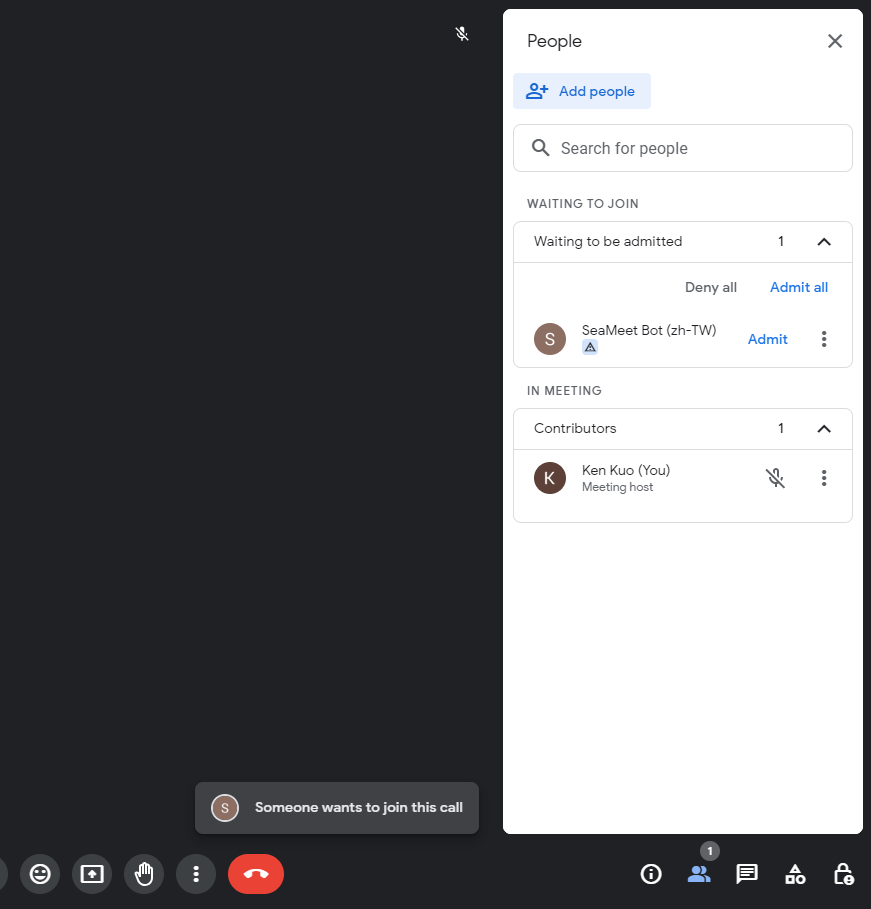
機器人加入後,您便可以看到目前正在即時生成的會議逐字稿,包括說話人與說話時間。SeaMeet的逐字稿辨識特別針對台灣市場訓練,可辨識中英混雜的對話情境。
在會議過程中,AI會每隔一段時間自動從對話中摘取會議摘要、待辦事項和討論主題。